Poista Shopping Deals mainokset (Poisto-ohjeet) - päivitetty loka 2016
Shopping Deals mainosten Poisto-ohje
Mikä on Shopping Deals Mainokset?
Tietokoneessa on Shopping Deals virus. Mitä tehdä?
Jos sinulla on Shopping Deals virus tietokoneellasi niin olet varmasti jo huomannut erilaisia mainoksia suosikki sivuillesi. Jotkut niistä kertovat alennuksista, muut kertovat uusimmista tarjouksista joita etsit jokin aika sitten. Vaikuttaa upealta tilaisuudelta säästä hieman rahaa, eikö? Se on valitettavaa mutta me EMME suosittele klikkaamaan näitä mainoksia ja vierailemaan näillä sivuilla jotka lupaavat säästää sinulle rahaa koska nämä kolmansien osapuolien sivut voivat olla vaarallisia! Jos olet kärsinyt Shopping Deals mainoksista jo jonkin aikaa niin sinun tulee tietää, että niiden tarkoitus on uudelleenohjata sinut sponsoroiduille sivuille jotka koettavat parantaa rankkaustaan tai myyntiään. Tästä tehtävästä tämän selaimen lisäosan tekijät keräävät rahaa. Parantaakseen tulojaan, yritys joka toimii Shopping Deals sovelluksen takana on myös aloittanut leviämisen ”niputus” tavalla. Tämä tapa auttaa epäilyttäviä ohjelmia ja potentiaalisesti ei toivottuja ohjelmia leviämään huomaamatta. Yleensä ne on piilotettu ilmaisohjelmiin valinnaisina komponentteina ja, jos et vahdi näitä komponentteja, voit saada tällaisen PUPin tietokoneellesi. Jos luulet, että olet niputuksen uhri niin älä hukkaa aikaasi vaan suorita Shopping Deals poisto. Sen tekemiseen me suosittelemme FortectIntego ohjelmaa.
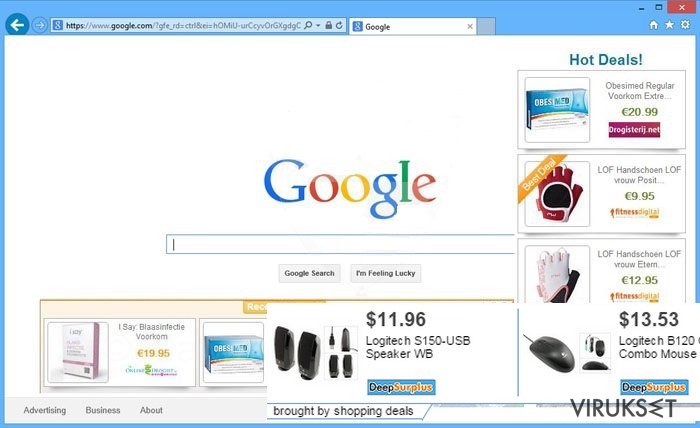
Kun se on asennettu niin tämä mainosohjelma jättää tiedostonsa kaikille nettiselaimillesi. Se on yhteensopiva Google Chrome, Mozilla Firefox sekä Internet Explorer selainten kanssa jotka on pakotettu laukaisemaan sen kun ne on aktivoitu. Tämän tuloksena, tämä lisäosa aloittaa erilaiset mainoskampanjat jotta se voi ansaita helppoa rahaa mainostuksesta. Sen uhrit alkavat näkemään erilaisia mainoksia (pop-uppeja, pop-undereita, julisteita, tekstiin sisällytyttäjä linkkejä, jne.) jotka yleensä käyttävät tätä lausetta: ”Brought by Shopping Deals”. Kuten me olemme jo maininneet niin nämä mainokset voivat aiheuttaa vakavan riskin tietokoneellesi ja henkilökohtaisille tiedoillesi, sinun kannattaa siis pysyä erossa niistä. Voidaksesi estää niiden ilmaantumisen, sinun pitää poistaa tämä mainosohjelma koneeltasi. Helpoin tapa poistaa Shopping Deals virus on käyttää ammattilaisten ohjelmaa tai seurata alla annettuja ohjeita.
Tunkeutumistavat joita tämä kaupallinen lisäosa käyttää:
Tämän ohjelman levittämiseen käytetään kahta tapaa. Se voidaan ladata tunnetuista latauslähteistä, kuten Cnet, Softonic, Soft32 ja muista sivuista jotka esittelevät sen hyödyllisenä ostosavustajana. Olet kuitenkin jo varmasti tajunnut, että se ei voi auttaa sinua tässä. Tämän lisäksi, Shopping Deals kaappaaja voidaan saada ”niputuksen” kautta, se auttaa epäilyttäviä selaimen lisäosia tunkeutumaan tietokoneille huomaamatta. Useimmissa tapauksissa, tätä tapaa käytetää latausmanagereiden, PDF luojien, media soittimien tai vastaavien ilmaisohjelmien avulla. Se on viekas tapa joilla ihmiset saadaan asentamaan potentiaalisesti ei toivottuja ohjelmia ilman suoraa lupaa. Voit kuitenkin estää niiden pääsyn käyttämällä aikaa ja seuraamalla ilmaisohjelmien asennusta. Muista aina valita ”Edistynyt” tai ”Kustomoitu” asennustapa kun lataat haluamasi ohjelman ja poista ruksi ruudusta joka sanoo sinun suostuvan asentamaan Shopping Deals viruksen tietokoneeltasi. On todella tärkeää saada ihmiset tajuamaan, että on tarpeeksi kun painat vain ”Seuraava” painiketta kun olet valinnut ilmaisohjelman ”Pika” tai ”Perus” asennuksen.
Shopping Deals virus poisto:
Jos olet kärsinyt jatkuvista pop-up mainoksista jotka promotoivat tuntemattomia sivustoja niin sinun pitää korjata tietokoneesi. Tämä on ainoa tapa pysäyttää ärsyttävät uudelleenohjaukset ja vastaavat ongelmat jotka aiheuttavat vakavan vaaran tietokoneellesi. Ratkaistaksesi ongelman, voit käyttää Shopping Deals manuaalisia ja automaattisia poisto-ohjeita. Jos et pidä itseäsi edistyneenä käyttäjänä niin sinun kannattaa valita jälkimmäinen vaihtoehto tämän mainosohjelman täydelliseen poistoon. Jos et kuitenkaan halua asentaa uusia ohjelmia tietokoneellesi ja pitää sen suojattuna koko ajan niin voit käyttää alla annettuja manuaalisen poiston ohjeita. Poistaaksesi Shopping Deals viruksen ja kaikki sen komponentit niin muista seurata kaikkia askeleita oikeassa järjestyksessä.
Voit poistaa viruksen vahingot FortectIntego avulla. SpyHunter 5Combo Cleaner ja Malwarebytes ovat suositeltavia löytämään potentiaalisesti ei toivotut ohjelma sekä virukset kaikkine tiedostoineen ja niihin liittyvine rekisterimerkintöineen.
Manuaalinen Shopping Deals mainosten Poisto-ohje
Poista Windowsista
Kun koetat poistaa tämän mainosohjelman niin muista löytää kaikki merkinnät jotka siihen liittyvät. Brought by Shopping Deals, Shopping Deals add-on, GoSave, Active Discount, AdCoupon ja vastaavat merkinnät pitää poistaa.
Poistaaksesi Shopping Deals Mainokset Windows 10/8 laitteilta, ole hyvä ja seuraa näitä askeleita:
- Kirjoita Control Panel/Ohjauspaneeli Windows hakulaatikossa ja paina Enter tai paina hakutulosta.
- Osiossa Programs, valitse Uninstall a program.

- Löydä listalta merkinnät, jotka liittyvät Shopping Deals Mainokset (tai muut viimeksi asennetut epäilyttävät ohjelmat).
- Klikkaa oikealla sovellukseen ja valitse Uninstall.
- Jos User Account Control ilmaantuu, paina Yes.
- Odota, kunnes poistoprosessi on valmis ja paina OK.

Jos olet Windows 7/XP käyttäjä, jatka seuraavia ohjeita seuraamalla:
- Paina Windows Start > Control Panel oikealla (jos olet Windows XP käyttäjä, paina Add/Remove Programs).
- Ohjauspaneelissa, paina Programs > Uninstall a program.

- Valitse ei toivotut sovellukset painamalla sitä kerran.
- Ylhäältä, paina Uninstall/Change.
- Vahvistuslaatikossa, paina Yes.
- Paina OK kun poistoprosessi on valmis.
Poista Shopping Deals Mac OS X järjestelmästä
-
Jos käytössäsi on OS X, klikkaa Go painiketta näytön vasemmassa yläkulmassa ja valitse Applications.

-
Odota kunnes näet Applications kansion ja etsi Shopping Deals tai muut siellä olevat epäilyttävät ohjelmat. Klikkaa jokaista tällaista merkintää ja valitse Move to Trash.

Nollaa MS Edge/Chromium Edge
Poista ei-toivotut laajennukset MS Edge selaimelta:
- Valitse Menu (kolme pystypistettä selainikkunan oikeasta yläkulmasta) ja valitse Extensions.
- Listalta, valitse laajennukset ja paina Hammasratas kuvaketta.
- Paina Uninstall alhaalta.

Poista evästeet ja muut selaintiedot:
- Paina Menu (kolme pystypistettä selainikkunan oikeasta yläkulmasta) ja valitse Privacy & security.
- Osiossa Clear browsing data, valitse Päätä mitä poistat.
- Valitse kaikki (paitsi salasanat, vaikka voit laittaa myös medialisenssit mukaan, jos käytössä) ja paina Clear.

Nollaa uuden välilehden ja kotisivun asetukset:
- Paina menu kuvaketta ja valitse Settings.
- Etsi On startup osio.
- Paina Disable jos löydät epäilyttäviä sivustoja.
Nollaa MS Edge jos yllä olevat askeleet eivät toimineet:
- Paina Ctrl + Shift + Esc ja avaa Tehtävienhallinta.
- Paina More details nuolta ikkunan alareunassa.
- Valitse Details välilehti.
- Selaa nyt alas ja etsi kaikki merkinnä, joissa on Microsoft Edge nimi. Klikkaa oikealla jokaista ja valitse End Task jotta MS Edge sammuu.

Jos tämä ratkaisu ei auttanut sinua, sinun pitää käyttää edistynyttä Edge nollaustapaa. Muista pitää mielessäsi, että sinun pitää varmuuskopioida tiedostosi ennen jatkamista.
- Etsi seuraava kansio tietokoneeltasi: C:\\Users\\%username%\\AppData\\Local\\Packages\\Microsoft.MicrosoftEdge_8wekyb3d8bbwe.
- Paina Ctrl + A näppäimistöltäsi ja valitse kaikki kansiot.
- Klikkaa oikealla ja valitse Delete

- Nyt Klikkaa Start painiketta Oikealla ja valitse Windows PowerShell (Admin).
- Kun uusi ikkuna aukeaa, kopioi ja liitä seuraava komento ja paina sitten Enter:
Get-AppXPackage -AllUsers -Name Microsoft.MicrosoftEdge | Foreach {Add-AppxPackage -DisableDevelopmentMode -Register “$($_.InstallLocation)\\AppXManifest.xml” -Verbose

Ohjeet Chromium-pohjaiselle Edge selaimelle
Poista laajennukset MS Edge selaimelta (Chromium):
- Avaa Edge ja paina valitse Settings > Extensions.
- Poista ei-toivotut laajennukset painamalla Remove.

Tyhjennä välimuisti ja sivustotiedot:
- Paina Menu ja mene Settings.
- Valitse Privacy and services.
- Osiossa Clear browsing data, valitse Choose what to clear.
- Osiossa Time range, valitse All time.
- Valitse Clear now.

Nollaa Chromium-pohjainen MS Edge:
- Paina Menu ja valitse Settings.
- Valitse vasemmalta Reset settings.
- Valitse Restore settings to their default values.
- Vahvista painamalla Reset.

Nollaa Mozilla Firefox
Poista vaarallinen laajennus:
- Avaa Mozilla Firefox selain ja klikkaa Menu (kolme vaakaviivaa ikkunan oikeassa yläkulmassa).
- Valitse Add-ons.
- Täällä, valitse laajennus, joka liittyy Shopping Deals Mainokset ja klikkaa Remove.

Nollaa kotisivu:
- Klikkaa kolmea vaakaviivaa valikon oikeassa yläkulmassa.
- Valitse Options.
- Home vaihtoehdon alla, anna sivu, jonka haluat avautuvan, kun avaat Mozilla Firefox selaimen.
Tyhjennä evästeet ja sivustotiedot:
- Klikkaa Menu ja valitse Options.
- Mene Privacy & Security osioon.
- Selaa alas ja etsi Cookies and Site Data.
- Klikkaa Clear Data…
- Valitse Cookies and Site Data, sekä Cached Web Content ja paina Clear.

Nollaa Mozilla Firefox
Jos Shopping Deals Mainokset ei poistunut yllä olevien ohjeiden avulla, niin nollaa Mozilla Firefox:
- Avaa Mozilla Firefox selain ja klikkaa Menu.
- Mene Help osioon ja valitse Troubleshooting Information.

- Give Firefox a tune up osiossa, klikkaa Refresh Firefox…
- Kun pop-up ilmaantuu, niin vahvista toiminto painamalla Refresh Firefox – tämän pitäisi suorittaa Shopping Deals Mainokset poisto.

Nollaa Google Chrome
Shopping Deals voi olla yhteydessä GoSave ja AdCoupon merkinöille. Muista poistaa ne jotta voit poistaa Shopping Deals sovelluksen kokonaan järjestelmästä.
Poista vaaralliset laajennukset Google Chrome selaimelta:
- Avaa Google Chrome, paina Menu (kolme pystypistettä oikeassa yläkulmassa) ja valitse More tools > Extensions.
- Uudelleen avautuvassa ikkunassa näet kaikki asennetut laajennukset. Poista epäilyttävät laajennukset painamalla Remove.

Puhdista välimuisti ja verkkotiedot Chrome selaimelta:
- Paina Menu ja valitse Settings.
- Osiosta Privacy and security, valitse Clear browsing data.
- Valitse Browsing history, Cookies and other site data, sekä Cached images ja files.
- Paina Clear data.

Vaihda kotisivusi:
- Paina menu ja valitse Settings.
- Etsi epäilyttäviä sivustoja On startup osiosta.
- Paina Open a specific or set of pages ja paina kolmea pistettä löytääksesi Remove vaihtoehdon.
Nollaa Google Chrome:
Jos aikaisemmat tavat eivät auttaneet sinua, nollaa Google Chrome poistaaksesi kaikki komponentit:
- Paina Menu ja valitse Settings.
- Osiosta Settings, selaa alas ja paina Advanced.
- Selaa alas ja etsi Reset and clean up osio.
- Paina sitten Restore settings to their original defaults.
- Vahvista painamalla Reset settings viimeistelläksesi poiston.

Nollaa Safari
Poista ei-toivotut laajennukset Safari selaimelta:
- Paina Safari > Preferences…
- Uudessa ikkunassa, paina Extensions.
- Valitse ei-toivottu laajennus, joka liittyy Shopping Deals Mainokset ja valitse Uninstall.

Poista evästeet ja muut sivustotiedot Safari selaimelta:
- Paina Safari > Clear History…
- Avautuvasta valikosta, osiossa Clear, valitse all history.
- Vahvista painamalla Clear History.

Nollaa Safari elleivät yllä mainitut askeleet auttaneet sinua:
- Paina Safari > Preferences…
- Mene Advanced välilehteen.
- Laita ruksi Show Develop menu valikkopalkissa.
- Paina valikkopalkissa Develop, ja valitse Empty Caches.

Kun olet poistanut tämän potentiaalisesti ei toivotun ohjelman (PUP) ja korjannut kaikki nettiselaimesi, me suosittelemme PC järjestelmäsi tarkistamista maineikkaalla haittaohjelman poistajalla. Tämä auttaa sinua poistamaan Shopping Deals rekisterimerkinnät ja tunnistaa myös vastaavat loiset tai mahdolliset haittaohjelmat tietokoneellasi. Voit käyttää tähän tarkoitukseen meidän arvostamia haittaohjelman poistajia: FortectIntego, SpyHunter 5Combo Cleaner tai Malwarebytes.
Suositeltavaa sinulle
Älä anna hallituksen vakoilla sinua
Hallituksella on useita ongelmia, mitä tulee käyttäjien tietojen seuraamiseen ja asukkaiden vakoiluun, joten sinun kannattaa ottaa tämä huomioon ja oppia lisää hämärien tietojen keräystavoista. Vältä ei-toivottua hallituksen seurantaa tai vakoilua ja ole täysin nimetön internetissä.
Voit valita eri sijainnin, kun menet verkkoon ja käyt käsiksi materiaalin, jota haluat ilman sisältörajoituksia. Voit helposti nauttia riskittömästä internetyhteydestä pelkäämättä hakkerointia, kun käytät Private Internet Access VPN palvelua.
Hallitse tietoja joihin hallitus tai muu toivomaton osapuoli voi päästä käsiksi ja selata nettiä ilman vakoilua. Vaikka et ota osaa laittomiin toimiin tai luotat valitsemiisi palveluihin, alustoihin, epäilet omaa turvallisuuttasi ja teet varotoimia käyttämällä VPN palvelua.
Varmuuskopioi tiedot myöhempää käyttöä varten, haittaohjelmahyökkäyksen varalta
Tietokoneen käyttäjät voivat kärsiä useista menetyksistä verkkotartuntojen takia tai omien virheiden takia. Haittaohjelman luomat ohjelmaongelmat tai suorat tietojen menetykset salauksen takia, voi johtaa ongelmiin laitteellasi tai pysyviin vahinkoihin. Kun sinulla on kunnolliset päivitetyt varmuuskopiot, voit helposti palauttaa ne sellaisen tapahtuman jälkeen ja palata töihin.
On tärkeää luoda päivityksiä varmuuskopioistasi, kun laitteeseen tehdään muutoksia, jotta voit päästä takaisin pisteeseen, jossa työskentelit haittaohjelman tehdessä muutoksia tai ongelmat laitteella aiheuttavat tiedostojen tai suorituskyvyn saastumisen. Luota tällaiseen käytökseen ja tee tietojen varmuuskopioinnista päivittäinen tai viikoittainen tapa.
Kun sinulla on aikaisempi versio jokaisesta tärkeästä dokumentista tai projektista, niin voit välttää turhautumisen ja hajoamiset. Se on kätevää, kun haittaohjelma tapahtuu yllättäen. Käytä Data Recovery Pro järjestelmän palautukseen.


